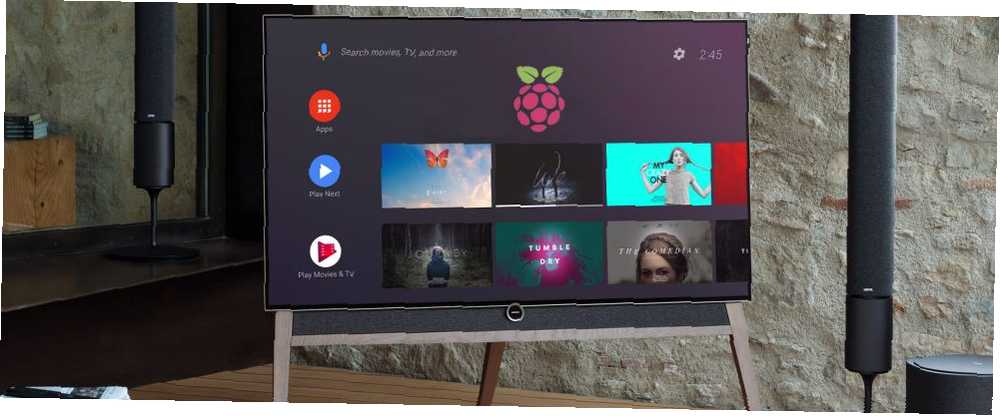
Brian Curtis
0
1517
125
Ahududu Pi tabanlı bir medya merkezi yapmak istiyor, ancak temel Kodi kurulumunun yeterli özellik sunmadığını mı düşünüyorsunuz? Endişelenmeyin, denenmiş ve test edilmiş bir alternatif var: Android TV!
Raspberry Pi'nizde Android TV'yi nasıl kuracağınız ve Android'de çalışan her popüler akış uygulamasının avantajlarından yararlanabilirsiniz..
Bir Kutuda Android
Bu, aşağıdakileri gerektiren, oldukça basit bir projedir:
- Raspberry Pi'nize özel bir Android ROM yükleyin
- Bazı özel Android TV yazılımlarını yükleyin
- TV izlemeye başla
Gerçekten bu kadar basit. Ahududu Pi'nize nasıl bir işletim sistemi kuracağınızı biliyorsanız Ahududu Pi'nize bir işletim sistemini nasıl kurarsınız Ahududu Pi'ye bir işletim sistemini nasıl kurarsınız Ahududu Pi'nizde bir işletim sistemi nasıl kurulur ve mükemmel kurulumunuzu nasıl klonlarsınız hızlı felaket kurtarma için. sorun yaşamamalısın.
Başlamadan önce, şunlardan emin olun:
- Ahududu Pi 3 (şu anda Pi 3 B + veya Pi 4 desteği yok)
- Kaliteli bir microSD En Hızlı ve En İyi microSD Kartlar En hızlı ve En İyi microSD Kartlar Güvenlik kameraları, DSLR'ler, akıllı telefonlar, tabletler ve daha fazlası ile birlikte kullanmak için en hızlı ve en iyi microSD kartları topladık! Fiyat olarak ultra uygun fiyatlardan prime kadar çeşitlilik gösterir. kart
- Güvenilir Ahududu Pi güç kaynağı
- USB klavye ve fare (veya uzaktan kumanda)
- USB flash sürücü
- HDMI kablosu
- Ethernet kablosu (isteğe bağlı)
Aşağıdaki yazılım indirmelerine de ihtiyacınız olacak:
- Ahududu Pi 3 için LineageOS 15.1 (Android 8.1)
- Opppapps.org adresinden GApps Pico paketini açın
- Etcher SD kart yazma yazılımı
Başlamaya hazır? Hadi gidelim.
1. Adım: Android'i açın ve yükleyin
LineageOS'u Raspberry Pi'nize kurmak, Android işletim sisteminden faydalanmanızı sağlar. Bu, YouTube ve Kodi gibi medya yazılımları için potansiyel olarak daha iyi destek anlamına gelir. Doğru Google uygulamaları yüklü, ancak Android destekli Raspberry Pi harika bir Android TV yapar..
Bu, Ahududu Pi için Android'in çeşitli versiyonları ile mümkündür. Ahududu Pi'ye Android Nasıl Kurulur? Ahududu Pi'ye Android Nasıl Kurulur? Ahududu Pi'nize Android kurmak ister misiniz? İşte bunu nasıl yapacağınız ve neden Android'i Ahududu Pi'ye kuracağınız. (bunlardan birini daha önce inceledik), ancak en iyi sonuçları elde etmek için yukarıda bağlantı verilen LineageOS sürümünü kullanın. Devam etmeden önce, ZIP dosyasının paketinin açıldığından emin olun..
Ahududu Pi ye Etcher ile Android yükleyin
Takmak için, önce Raspberry Pi'nin microSD kartını PC kart okuyucunuza takın ve Etcher'ı çalıştırın..
İşte, tıklayın Fotoğraf seç ve sıkıştırılmış resim dosyasına göz atın. Bunu seçin, ardından SD kartınızın altında seçili olduğundan emin olun Sürücü seç. Memnun kaldığınızda, tıklayın flaş Android disk görüntüsünü yazmaya başlamak için.
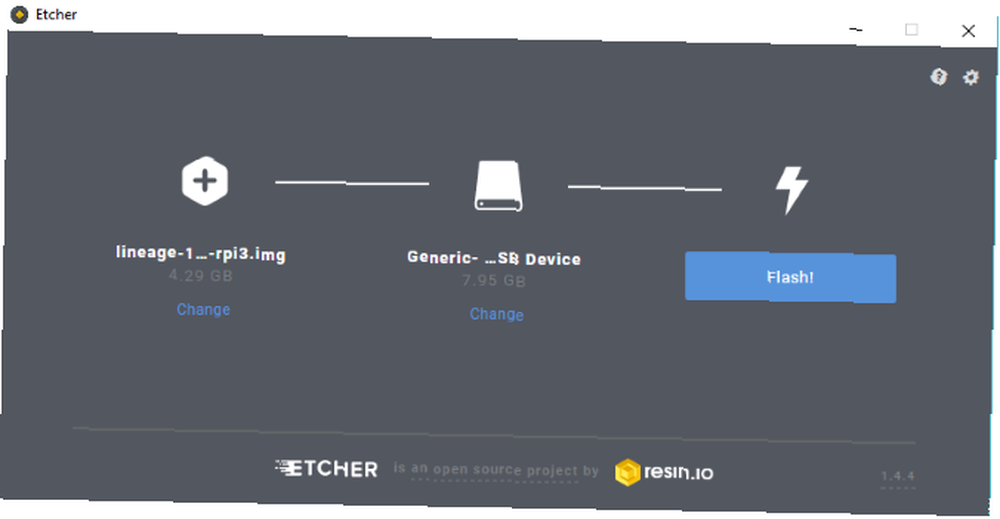
Yazının bitmesini bekleyin-Etcher, işlem tamamlandığında sizi bilgilendirecek ve daha sonra SD kartı çıkartacaktır. Raspberry Pi'nize takın ve önyükleyin.
İlk çalıştırmada Android'in yüklenmesi biraz zaman alabilir. Çalıştırdıktan sonra, elinizde klavyeniz ve fareniz varsa, Wi-Fi'yi ayarlayın. Değilse, yönlendiricinize bağlı bir Ethernet kablosu kullanarak Raspberry Pi'nizi ağınıza bağlayın.
Kurulumu ve başarılı bir önyüklemeyi takiben, LineageOS temel konfigürasyon gerektirecektir. Bu sadece olağan şeyler olacaktır: ülke, saat dilimi, vb..
2. Adım: Google Apps için Android TV'yi hazırlayın
Ahududu Pi'niz artık Android kullanıyor. Bu, hiçbir Google uygulamasının yüklü olmadığı anlamına gelen AOSP tabanlı bir sürümdür. Bunun yerine, bunu manuel olarak yapmanız gerekecektir..
GApps paketini PC'nize zaten indirmiş olmalısınız. Opengapps.org adresini ziyaret edin ve şunu seçin:
- KOL
- 8.1
- Pico
(Pico-don't yerine Android TV seçeneğini seçmek cazip gelir. Bu sadece daha büyük bir dosyadır ve gerçekten sorunlara neden olmaktan başka bir şey yapmaz.)
seçmek İndir, ardından GApps dosyası PC'nize kaydedildiğinde, USB flash belleğinize kopyalayın. Bunu güvenle kaldırın ve Ahududu Pi'nize takın.
Ardından, LineageOS'ta, uygulama çekmecesini açın ve Ayarlar> Sistem> Tablet hakkında. İşte, aşağı Yapı numarası ve tekrar tekrar tıklayın. Sonunda, Geliştirici seçenekleri menüsünü önceki ekrana ekleyecektir..
Çıkana kadar geri tıklayın. Ayarlar Uygulamayı açtıktan sonra yeniden açın ve Sistem> Geliştirici seçenekleri. seçmek Kök erişimi ve seçin Uygulamalar ve ADB seçeneği, tıklayarak tamam uyarı görüntülendiğinde.
Ardından, Yerel terminale ilerleyin ve uygulamayı etkinleştirin. Bu size yerel kabuk erişimi sağlar; bu, klavye ile komut girebileceğiniz anlamına gelir.
Terminal uygulamasını bulacağınız uygulama çekmecesine geri dönün. Açmak için tıklayın ve İzin vermek cihazınıza erişmek için uygulama izinleri.
Ardından, superuser komutunu girin:
suBir Gizlilik Görevlisi uyarı kutusu görünecektir. Kontrol Seçimimi hatırla (yapmak üzere olduklarınız için gelecekteki izinleri sağlamak için) ve sonra İzin vermek.
Ardından, komutu girin
rpi3-recovery.shBu kurtarma komut dosyasını yükler. Başlatmak için yeniden başlatma komutunu girin.
rebootRaspberry Pi, TWRP kurtarma konsoluna açılacak. Burada, seçin kurmak, sonra Depo Seç USB flash cihazınızı seçmek için.
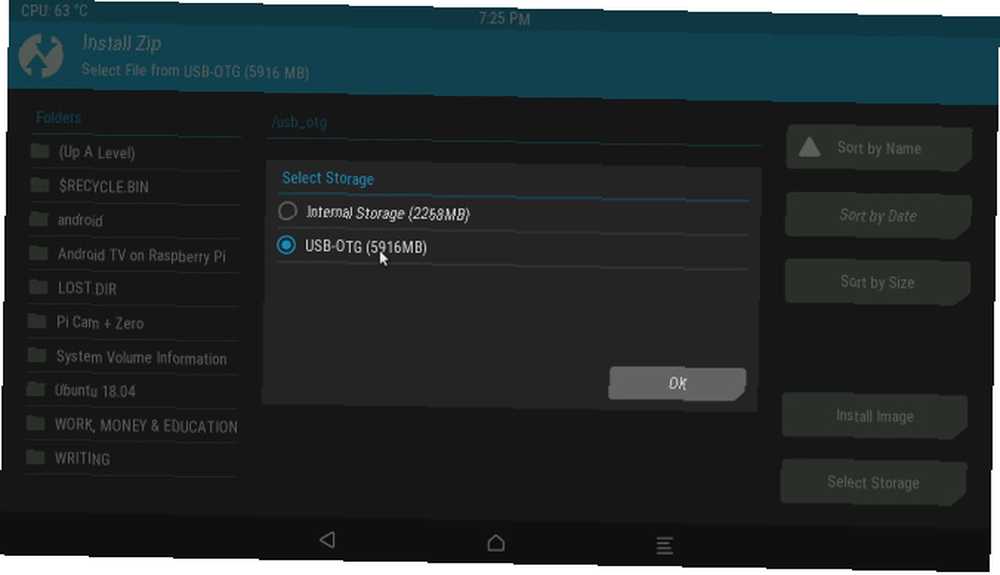
GApps dosyasını seçin, ardından Zip yükle, ve bir sonraki ekranda kontrol Yüklemeden sonra yeniden başlat, sonra Flash'ı onaylamak için kaydır.
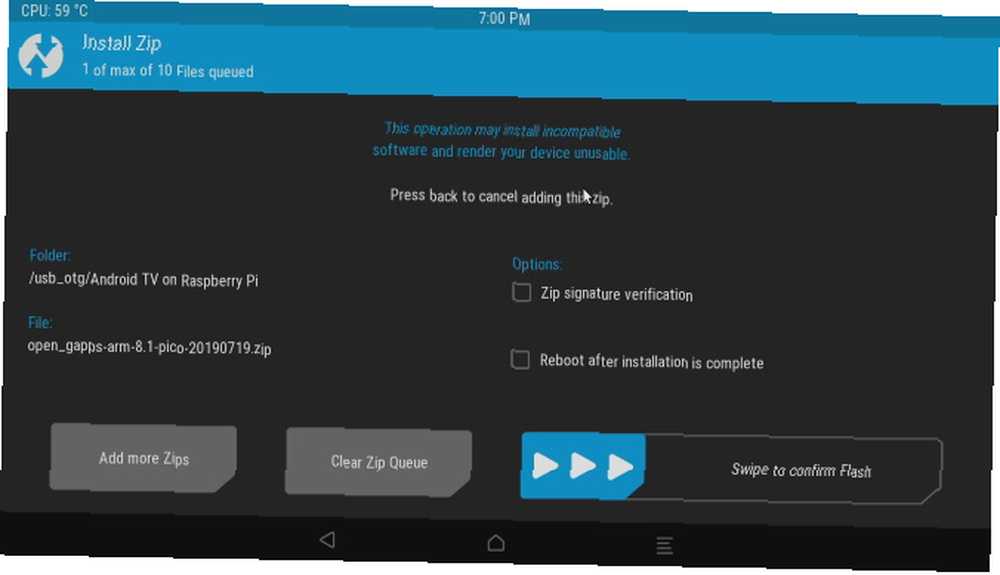
Cihaz yeniden başlatıldığında, Google Play Store’a erişebilmeniz gerekir..
Adım 3: Android TV Arayüzünüzü Yapılandırın
Şimdiye kadar, Raspberry Pi'nizdeki LineageOS'taki arayüzün temelde Android TV'ye benzemediğini fark edeceksiniz. Bunu değiştirmek için bir başlatıcıya ihtiyacınız olacak.
Birkaç tane var; Google Play Store'dan bir reklam destekli başlatıcısı olan ATV Launcher'ı kullandık. Normal Google hesabınızla oturum açın, arayın ve yükleyin. (Google Play Store’da ilk oturum açmanızın doğrulama adımları sayesinde tamamlanması birkaç dakika alacaktır.)
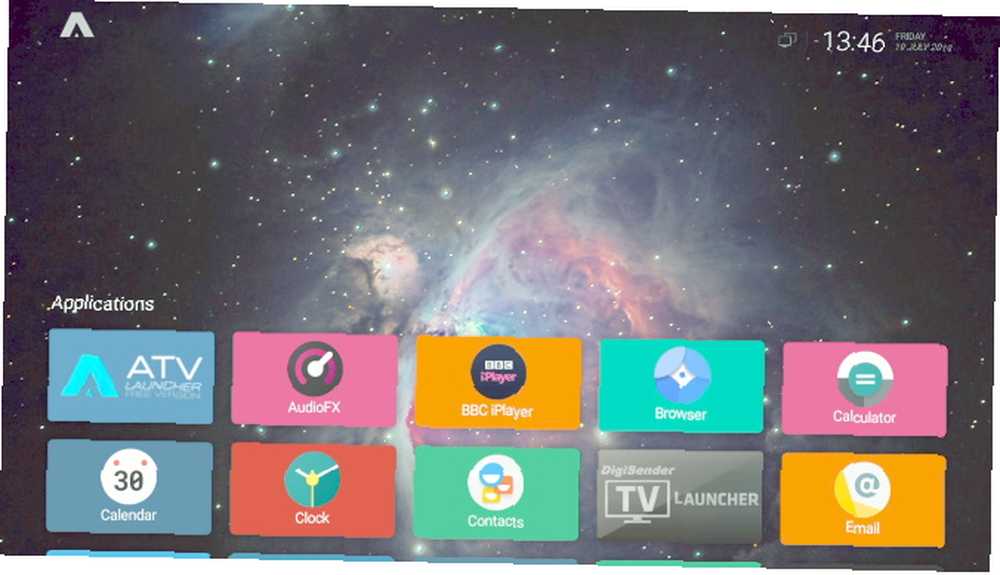
Arayüz sıralandığında, bazı yararlı medya uygulamaları eklemeniz gerekir. YouTube, Plex, Amazon Prime Video, Kodi ve daha fazlası gibi şeyler ve hepsi Google Play'de kullanılabilir. Mevcut aboneliklerinizden yararlanmak için bunları her zamanki gibi yükleyin.
Not: Bu uygulamaların performansının en iyi şekilde karışık olduğu kanıtlanmıştır. En iyi sonuçları elde etmek için YouTube'a bağlı kalın. Başka uygulamalar arıyorsanız, yüklenecek en iyi sürümleri bulmak için araştırma yapın.
Adım 4: Ahududu Pi'de Android TV'yi Kontrol Etme
Her şey hazır ve hazır olduğunda, muhtemelen farenizi ve klavyenizi hafif bir şey lehine ayırmak isteyeceksiniz. Android TV ile çalışması gereken Ahududu Pi için birkaç uzak seçenek mevcut.
Bir seçenek, yapılandırılabilir LED aydınlatmalı kombinasyon cihazı olan Mini Kablosuz Klavye / Hava Uzaktan Kumandasıdır.
Mini Kablosuz Klavye / Hava Uzaktan Kumanda Mini Kablosuz Klavye / Hava Uzaktan Kumanda Amazon'da Şimdi Satın Al $ 17.99
Alternatif olarak, Dokunmatik Yüzeyli iPazzPort Kablosuz Mini Klavyeyi tercih edebilirsiniz. Bu, klavye ve dokunmatik yüzeyi bir D pad ve medya denetleyicileri ile birlikte bir ünitede birleştirir.
Touchpad ile iPazzPort Kablosuz Mini Klavye Touchpad ile iPazzPort Kablosuz Mini Klavye Buy Now Amazon at $ 14.99
Her iki cihaz da kablosuz ve uzaktan kumandalar için özel olarak anahtarlanmış özel bir Wi-Fi donanım kilidi ile birlikte gönderilir.
Ahududu Pi'deki Android TV ile Ortamınızın Keyfini Çıkarın!
Şimdiye kadar bir Raspberry Pi 3 veya daha sonra Android TV kullanıcı arayüzüne sahip LineageOS kullanarak video ve müzik pompalamanız gerekir. Tüm amaç ve amaçlar için bir Android TV kutunuz var.!
Kuşkusuz, performansta sorun yaşayabilirsiniz, bu nedenle microSD kartınızın çizikte olduğundan emin olun. Ayrıca, onaylanmış bir Raspberry Pi güç kaynağı kullandığınızı da kontrol edin. Bu, Pi'nin düşük voltaj ve microSD kart bozulma riski olmadan ihtiyaç duyduğu gücü almasını sağlayacaktır..
Android TV hissi gibi ama en iyi sonucu alamıyor musunuz? En iyi Android TV kutuları listemizi düşünün Tüm Bütçeler için En İyi Android TV Kutusu Tüm Bütçeler için En İyi Android TV Kutusu Android TV kutuları, akıllı özellikler eklemek ve herhangi bir televizyona yayın yapmak için harika bir yoldur. İşte en iyi Android TV kutuları. .











